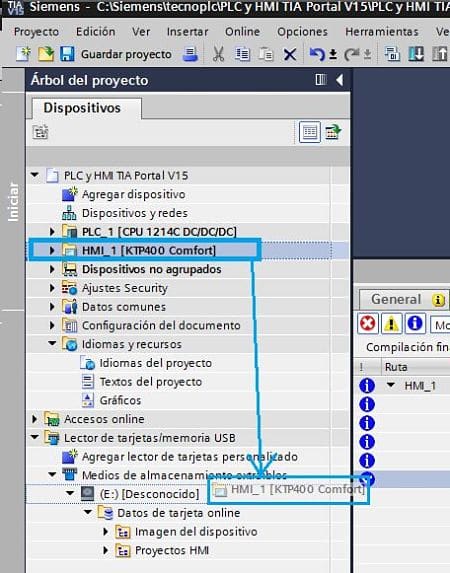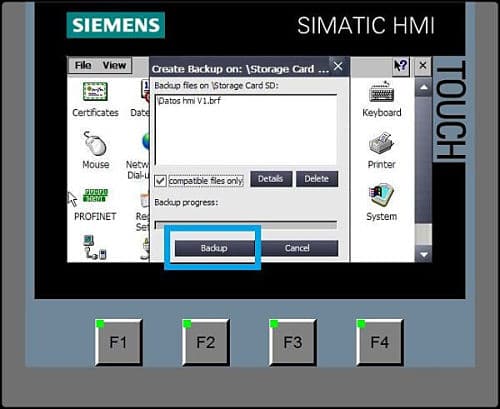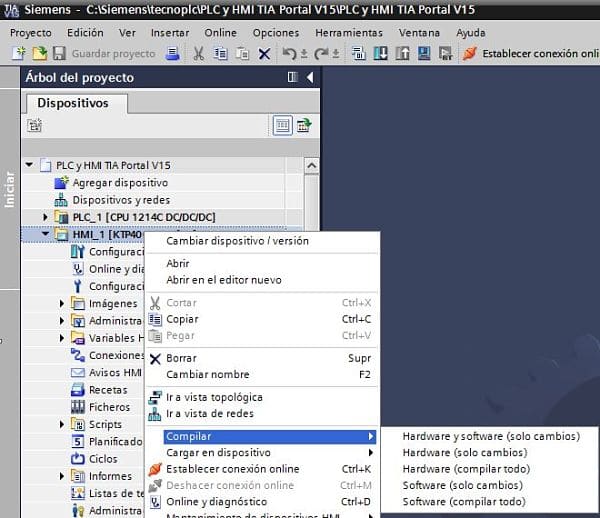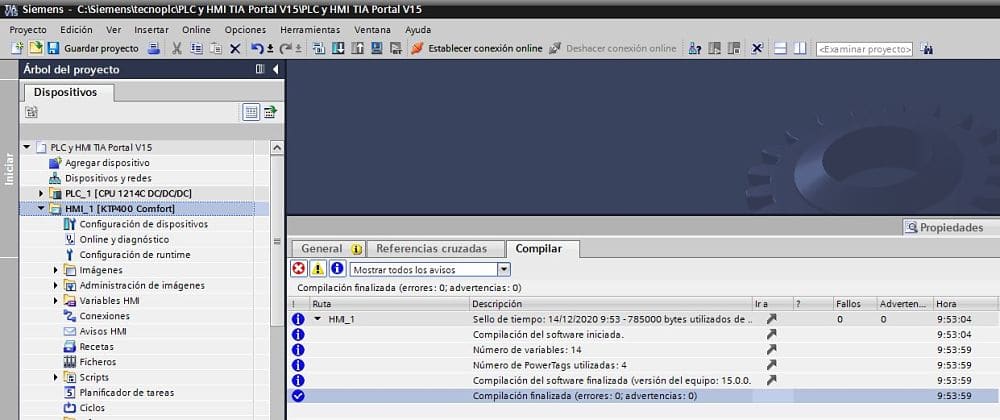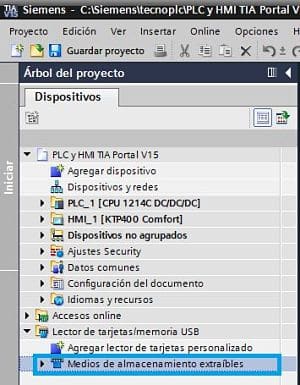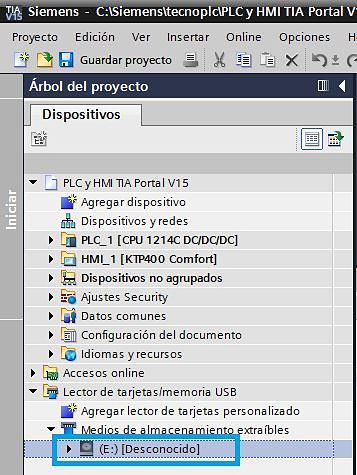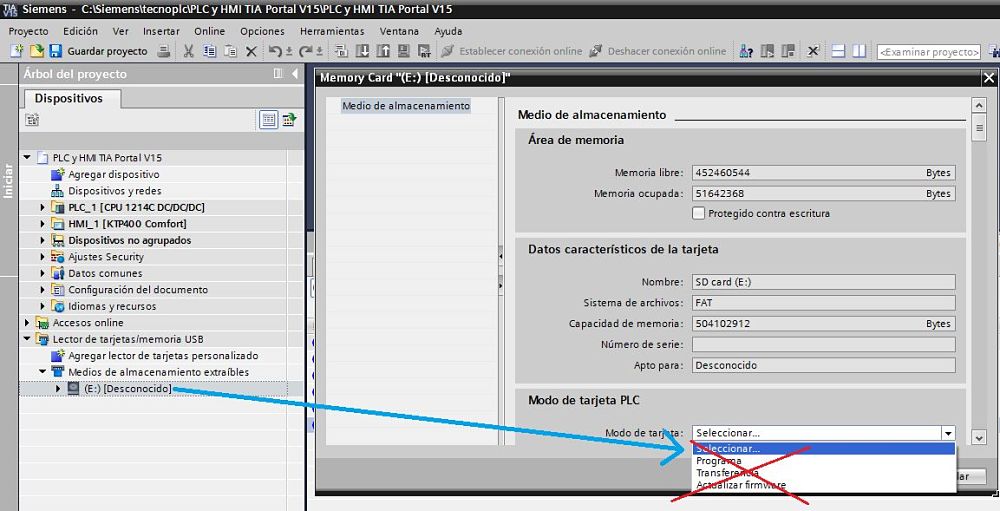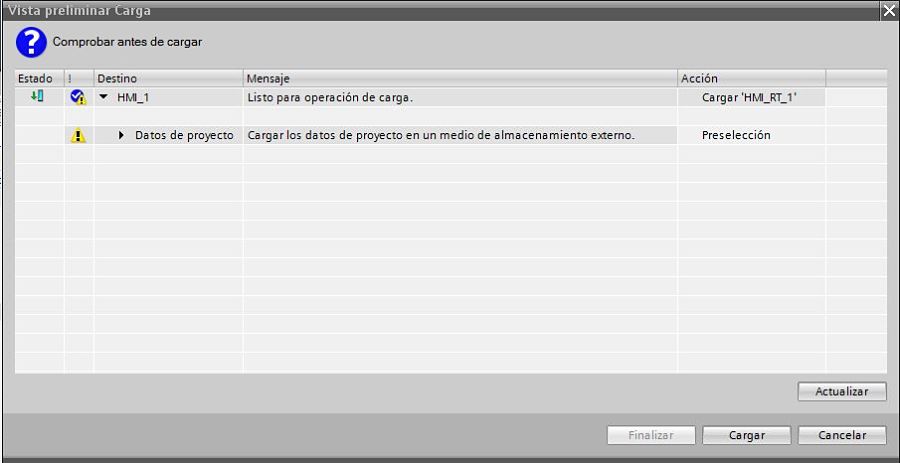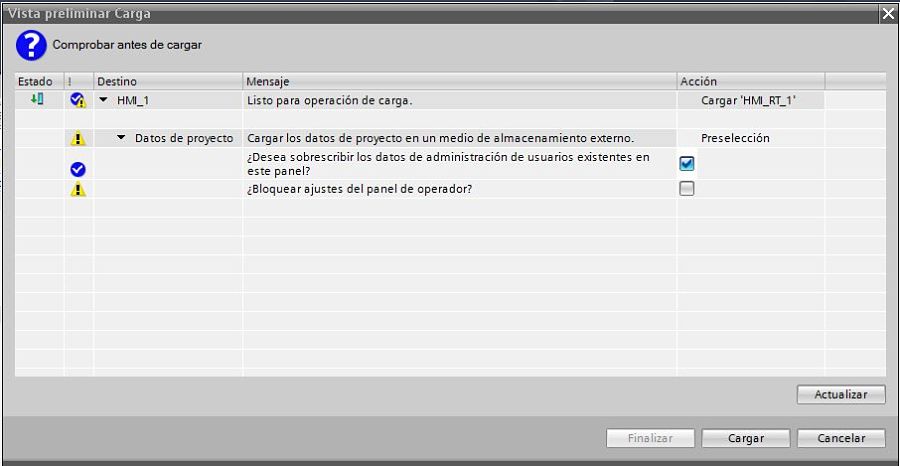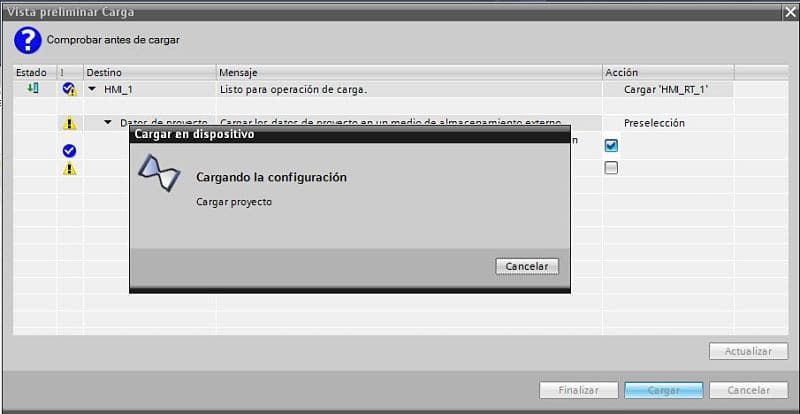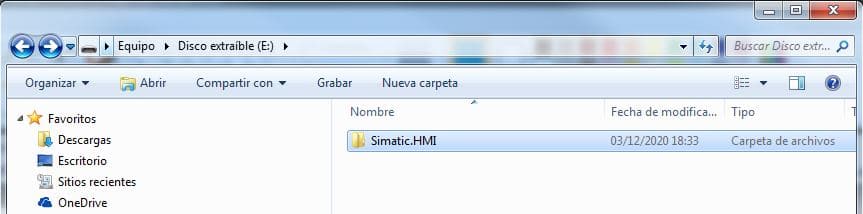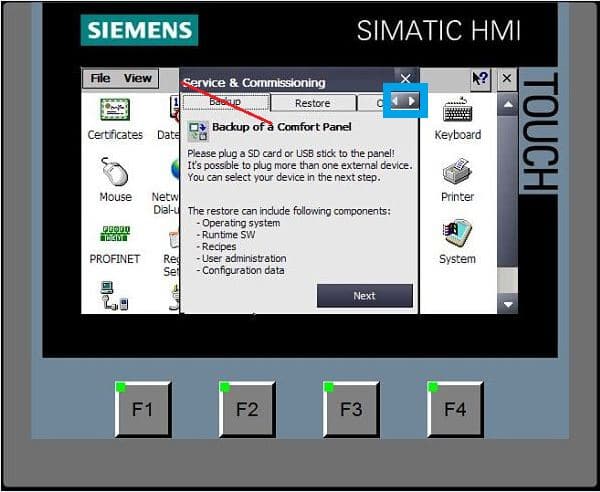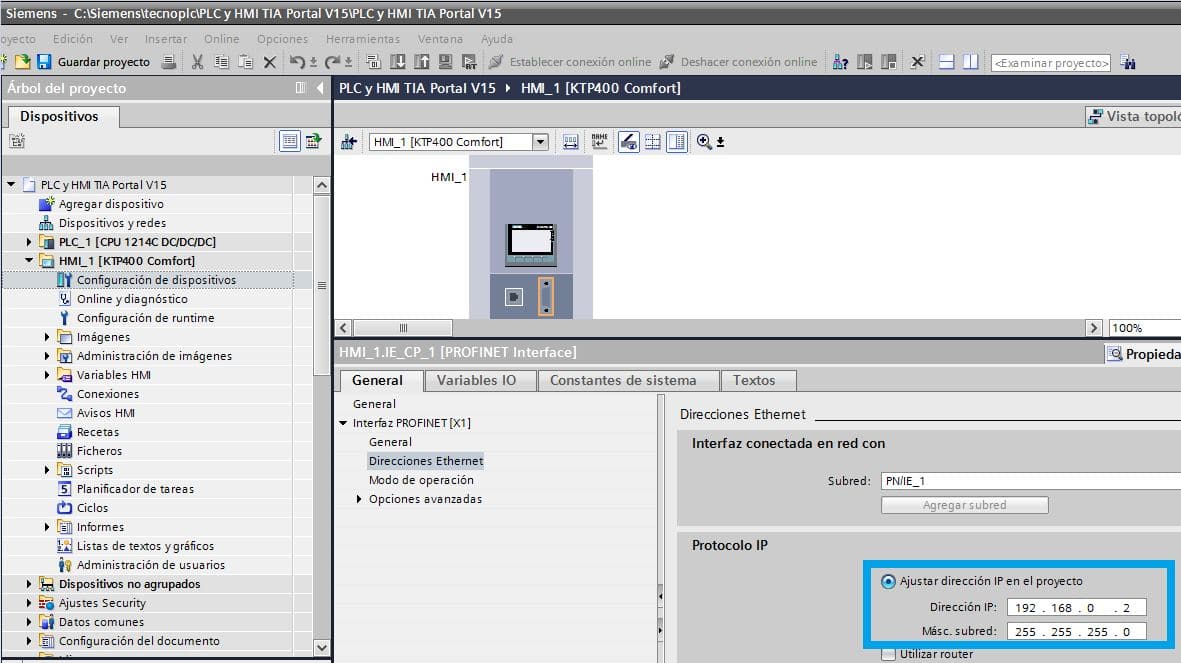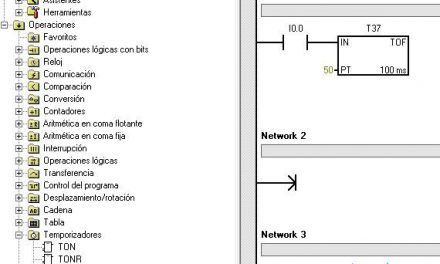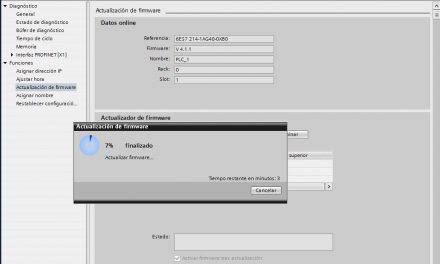Te enseño paso a paso cómo realizar un LOAD Project TIA Portal de tu pantalla HMI para poder guardar tu proyecto en una tarjeta en un archivo ejecutable. Listo para transferir a otras pantallas mediante este archivo y sin necesidad de manipular el control Panel de tu pantalla HMI.
Contenido del artículo:
- ¿Para qué queremos utilizar LOAD Project TIA Portal?
- Qué procedimiento seguir para utilizar LOAD Project.
- Diferencia entre LOAD Project y Backup de una HMI.
- En primer lugar, compilar el proyecto TIA Portal.
- Introducimos un lector de tarjetas externo.
- Transferir programa a la tarjeta y permitir LOAD Project.
- Y ahora, ¿qué tenemos en la tarjeta y cómo lo utilizamos?
- Lo más importante, conservar y transferir la dirección IP.
¿Para qué queremos utilizar LOAD Project TIA Portal?
En ocasiones, necesitamos transferir un proyecto de TIA Portal a la pantalla HMI pero no disponemos de TIA Portal o no tenemos el ordenador delante. Es más, en ocasiones, necesitamos que nuestro cliente situado a miles de Kilómetros de distancia necesite actualizar la pantalla con nuestro nuevo proyecto. ¿Cómo lo hacemos? Simple, enviando un archivo ejecutable y el cliente mismo podrá actualizar la pantalla con nuestro proyecto, sin necesidad de tener TIA Portal, sin necesidad de ser programador. La opción de LOAD Project nos permite guardar nuestro proyecto en un archivo que, posteriormente podremos enviar por email, o guardarlo en una tarjeta SD.
Si quieres entrar en detalle a realizar un Backup del programa a una tarjeta SD, tendrás que leer otro documento donde te lo explico paso a paso. Léelo y te resultará muy fácil realizar ese guardado de datos del proyecto de la pantalla a la tarjeta:
Qué procedimiento seguir para utilizar LOAD Project.
Diferencia entre LOAD Project y Backup de una HMI.
En primer lugar, compilar el proyecto TIA Portal.
Introducimos un lector de tarjetas externo.
Transferir programa a la tarjeta y permitir LOAD Project.
Y ahora, ¿qué tenemos en la tarjeta y cómo lo utilizamos?
Lo más importante, conservar y transferir la dirección IP.
Diferencia entre LOAD Project y Backup de una HMI.
En primer lugar, cabe destacar la diferencia entre realizar un LOAD Project y realizar un Backup del programa a una tarjeta SD. Como ya hemos visto en documentos anteriores, se puede realizar un Backup o copia de seguridad del proyecto de la HMI en una tarjeta. Para ello, necesitamos tener previamente el proyecto cargado en la pantalla. Una vez cargado en la pantalla, podemos acceder al panel de control y escoger la opción de Backup a una tarjeta SD, guardado así el programa en una tarjeta.
Ya que necesitamos acceder al panel de control de la HMI, es obvio que necesitamos tener una pantalla HMI físicamente para poder hacer un Backup y guardar el proyecto en un archivo. Como consecuencia, siempre dependemos de disponer de este material para poder realizar el Backup, además de tener que transferir el proyecto a la pantalla y, posteriormente realizar el Backup, que tardará aproximadamente entre 5 y 7 minutos.
En cambio, con LOAD Project, el software TIA Portal te da la opción de guardar el mismo proyecto de HMI en una tarjeta, pero sin necesidad de tener físicamente una pantalla. Como consecuencia de esto, podemos guardar directamente el programa a una tarjeta SD en nuestro propio ordenador, seleccionando un lector de tarjetas externo y transfiriendo el proyecto a esta tarjeta. Ciertamente, es un proceso muy cómodo ya que no necesitas transferir el proyecto a ninguna pantalla ni esperar todo ese tiempo que tarda en realizarse un Backup.
En primer lugar, compilar el proyecto TIA Portal.
Antes de empezar la explicación de carga del LOAD Project, lo primero que tenemos que hacer es realizar la compilación del proyecto. Por ello, tenemos que seleccionar el proyecto HMI y darle a compilar. Esto es muy importante porque de esta manera TIA Portal ejecutará la comprobación de todo lo programado y nos avisará si existe un error, para evitar cargar este proyecto a una HMI con errores.
Por lo tanto, una vez compilado, comprobamos que todo esté correcto o, en su defecto, si existe algún error, tendremos que solucionarlo antes de iniciar la carga del proyecto. Este método se debe realizar siempre, ya sea para utilizar un LOAD Project, como cuando vamos a transferir el proyecto a una pantalla físicamente. Hay que depurar el programa al máximo.
Cuidado, porque en ocasiones, cuando vamos a probar el simulador en TIA Portal no nos funciona y puede ser debido a que no está bien compilado el proeycto. Además, existen otras posibles causas por las cuales la simulación puede fallar, así que, sería interesante que mires otro artículo donde te doy la solución para que funcione correctamente el simulador:
Introducimos un lector de tarjetas externo.
Probablemente tu ordenador tenga un lector de tarjetas, con lo cual, simplemente puedes insertar una tarjeta SD en la ranura y TIA Portal te lo reconocerá. Asimismo, en ocasiones me ha ocurrido que, en ciertos ordenadores no reconoce la tarjeta que hay en el lector interno. Por esta razón, yo siempre utilizo un lector de tarjetas externo, pero esto va a gusto del consumidor. Por lo tanto, el siguiente paso, es introducir una tarjeta SD y que la reconozca el ordenador y, posteriormente que la reconozca TIA Portal.
Por ello, nos vamos al árbol del proyecto y abrimos la opción de “Lector de tarjetas/Memoria USB”.
Como resultado, si desplegamos esta opción del lector de tarjetas, veremos que nos indica una opción de “Medios de almacenamiento extraíbles” y al desplegarlo nos mostraría todas las tarjetas SD que tenemos disponibles. En nuestro caso, solamente tenemos una tarjeta, la cual nos la indica como tipo “Desconocido”.
Asimismo, en otras ocasiones en esta parte de la lectura de dispositivos externos, hemos seleccionado esta tarjeta y en “Propiedades” le hemos seleccionado el tipo de tarjeta que queremos utilizar. Estoy hablando de selecciona la tarjeta como tipo “Programa”, tipo “Transferencia” o tipo “Actualizar Firmware”. Sin embargo, en esta ocasión no tenemos que tocar nada, hay que dejar la tarjeta en modo “Desconocido” sin seleccionar nada más.
Transferir programa a la tarjeta y permitir LOAD Project.
Finalmente, para transferir el proyecto a la tarjeta, simplemente tenemos que seleccionar la carpeta del proyecto HMI y arrastrarla hasta la tarjeta. Por lo tanto, con este simple desplazamiento, conseguimos cargar el proyecto a la tarjeta y TIA Portal nos pedirá una serie de acciones.
Como consecuencia de esto, TIA Portal nos abrirá una ventana con varias opciones de carga. Ciertamente, hay que estar muy atento, ya que, en un principio, nos aparece una ventana con una leve información de lo que vamos a ejecutar, pero tenemos que saber que hay un menú desplegable y tenemos que desplegarlo obligatoriamente. De lo contrario, no veremos todas las opciones que tenemos.
Una de las causas por las cuales necesitamos realizar un Backup o un Restore a la pantalla es porque hayamos perdido el proyecto de la pantalla o bien porque se ha reestablecido la pantalla a valores de fábrica cuando se ha quedado bloqueada por alguna razón. Te explico paso a paso cómo reestablecer el sistema operativo:
Por consiguiente, es muy importante desplegar este Menú ya que en él vamos a encontrar una característica que tenemos que seleccionar para que los datos se carguen correctamente. En concreto, hay que seleccionar la opción de “sobre escribir los datos de administración de usuarios” existentes en el panel, ya que esto nos permitirá cargar los datos de usuarios nuevos de nuestro proyecto.
En cambio, la otra opción que nos da en este menú no debemos seleccionarla. Se trata de “Bloquear ajustes del panel de operador”, lo cual no necesitamos, ya que esta acción bloquearía ciertos ajustes que no necesitamos. Por lo tanto, para acabar el proceso le damos al botón de “Cargar” y automáticamente se transferirá el proyecto a la tarjeta.
Y ahora, ¿qué tenemos en la tarjeta y cómo lo utilizamos?
Como resultado de todo el proceso, ahora tenemos un archivo en la tarjeta SD que podremos utilizar para cargar el proyecto a cualquier pantalla que tengamos, del mismo tipo que tenemos seleccionado en el proyecto, claro, en nuestro una KTP 400. En la siguiente imagen vemos como se ha creado una carpeta llamada “Simatic.HMI”, y esta carpeta es muy importante conocer que es lo que tenemos que copiar y pegar a otras tarjetas para que la pantalla la reconozca.
Por consiguiente, esta carpeta no se puede cambiar de nombre, ya que, cuando pongamos la tarjeta SD en nuestra pantalla HMI, la HMI va a buscar en la tarjeta solamente las carpetas con el nombre “Simatic.HMI”. Si la has cambiado de nombre, no te la reconocerá nunca.
Finalmente, cuando ponemos la tarjeta en una HMI, tenemos que ir al panel de control y seleccionar el icono de “Service & Commissioning”. En su interior, encontraremos varias opciones, entre las que se encuentran el Backup y el Restore que ya hemos visto en otros documentos donde te explico su función. Pero, en nuestro caso, necesitamos buscar la opción denominada “LOAD Project”. Por ello, tenemos que pulsar la flecha a la derecha y buscar la pestaña de “LOAD Project” para iniciar el proceso.
Lo más importante, conservar y transferir la dirección IP.
Asimismo, te voy a mostrar un punto muy importante a la hora de hacer un Backup o en este caso, hacer un LOAD Project. Se trata de guardar la dirección IP de tu proyecto correctamente para que, al guardar el archivo, la dirección IP se trasfiera correctamente a la HMI. Por esta razón, en TIA Portal, en la “Configuración de dispositivos” tenemos que seleccionar la opción de “Ajustar dirección IP en el proyecto”.
Con esta opción nos aseguramos de que, cuando se genera el archivo LOAD Project, se genera con esa dirección IP y esa dirección IP se transferirá a la pantalla HMI físicamente cuando le carguemos el archivo. En cambio, si no está seleccionada esta opción, cuando transferimos el proyecto con la tarjeta SD, se transferirá todo, pero la dirección IP no se transfiere.
No confundas la opción LOAD Project con la opción de Restore mediante la tarjeta SD o la opción de Restore mediante el software Prosave. Son métodos diferentes para cargar el proyecto a la pantalla. Si lo que necesitas es trabajar con Prosave, tendrás que ver este otro artículo donde te lo explico al detalle:
Por cierto, si puede ser, déjame un comentario y dime lo que piensas sobre el artículo: bueno o malo, si crees que le falta algo, si te ha ayudado, lo que sea. De esta manera, yo podré mejorarlo y nos servirá a todos. Te contestaré en menos de 24h. Muchas gracias.